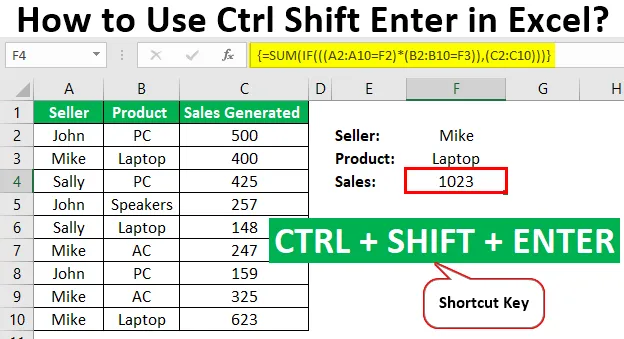
Ctrl Shift-Enter az Excel programban (Tartalomjegyzék)
- A Ctrl Shift-Enter magyarázata az Excelben
- Példák az Excel Control Shift-Enter gombra
Excel Ctrl Shift-Enter
A Ctrl Shift-Enter az egyik parancsikon az Excelben, amelyet tömb képletekkel hajtanak végre a számításokhoz. Támogatja a komplex számítás elvégzését a standard excel függvényekkel. A tömbképletekben széles körben használják függvények és képletek alkalmazásához adathalmazon. A Ctrl Shift-Enter együttes használata elősegíti az adatok konvertálását tömb formátumba, amely több adatértékből áll, excelben. Támogatja a normál és a tömb formula megkülönböztetését is. Ennek a parancsikonnak két fő előnye van, például az, ha egyszerre egy értékhalmazt kezel, és egyszerre több értéket ad vissza.
A Ctrl Shift-Enter magyarázata az Excelben
- Mielőtt a CTRL SHIFT-ENTER parancsikont használnánk, jobban meg kell értenünk a tömböket. A tömbök az adatok gyűjtése, beleértve a szöveget és a numerikus értékeket több sorban és oszlopban vagy csak egyetlen sorban és oszlopban. Például Array = (15, 25, -10, 24).
- A fenti értékek tömbbe történő beírásához a cellatartomány kiválasztása után be kell írnunk a CTRL SHIFT + ENTER billentyűket. Ennek eredményeként a tömb tömbje (= (15, 25, -10, 24)).
- Mint fentebb látható, a zárójelek a képlethez vannak zárva azáltal, hogy a cellatartományt egyetlen vízszintes elrendezésben eredményezik. Ez a billentyűparancs az Excel különböző verzióiban működik, beleértve a 2007-es, a 2010-es, a 2013-as és a 2016-os verziót.
- A CTRL SHIFT-ENTER függőleges és többdimenziós tömbökre is használható Excelben. Ez a parancsikon olyan különféle funkciókhoz működik, amelyeknél az adatok felhasználása egy cellában van. Különböző műveletekben, mint az összeg meghatározása és a mátrix szorzás végrehajtása, hatékonyan használható.
Hogyan lehet használni a Ctrl Shift-Enter billentyűt az Excel programban?
A CTRL SHIFT-ENTER az Excel számos alkalmazásában használatos.
Itt töltheti le a CTRL Shift-Enter Excel sablont - CTRL Shift-Enter Excel sablon- Tömbképlet létrehozása mátrixműveletekben, például szorzásban.
- Tömbképlet létrehozása az értékhalmaz összegének meghatározásakor.
- A képletek százai cseréje csak egyetlen tömbképlettel, vagy az egyes kritériumoknak vagy feltételeknek megfelelő adattartomány összegezése.
- Számoljuk a karakterek vagy értékek számát az adattartományban az Excel programban.
- Összegezzük az összes n. Oszlopban vagy sorban megadott értékeket az alsó és a felső határon belül.
- Az egyszerű adatkészletek rövid időn belül történő létrehozásának feladata.
- A tömbképlet kibővítése több cellára.
- Az átlag, a min, a max, az aggregált és a tömb kifejezések meghatározása.
- Az eredmények visszatérése több és egyetlen cellában a tömb képletek alkalmazásával.
- A CTRL SHIFT-ENTER használata IF funkciókban.
Példák a Ctrl Shift-Enter gombra az Excel programban
Az alábbiakban bemutatjuk az excel control shift-enter példákat.
1. példa - Összeg meghatározása
Ez a példa a Ctrl SHIFT-ENTER használatát szemlélteti a különféle termékekre generált eladások összegének kiszámításához. Ebben a példában a következő adatokat vesszük figyelembe.
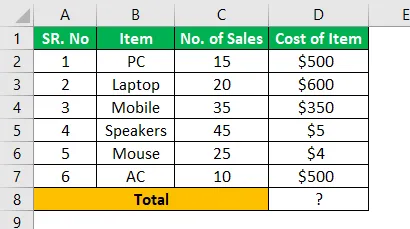
1. lépés: Helyezze a kurzort az üres cellába, ahova a termék teljes eladásának értékét el szeretné állítani.
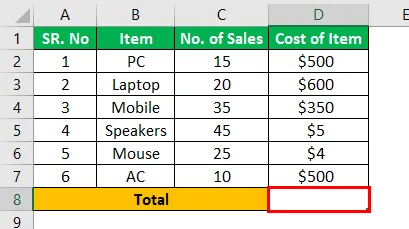
2. lépés: Írja be a következő képletet: total = összeg (D6: D11 * E6: E11), az alábbi ábra szerint.
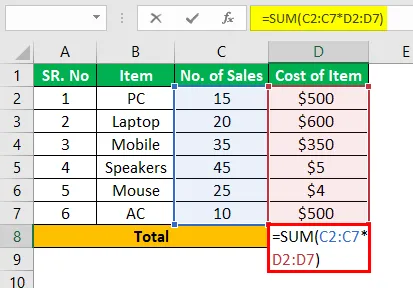
3. lépés: A képlet beírása után nyomja meg a CTRL SHIFT-ENTER billentyűt az általános képlet tömbképletvé konvertálásához.
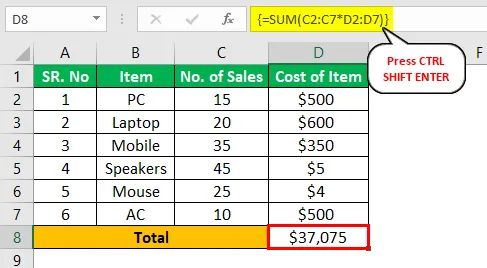
4. lépés: A nyitó és záró kapcsok hozzáadódnak az összegképlethez. Az eredményt a képen látható módon kapjuk meg.
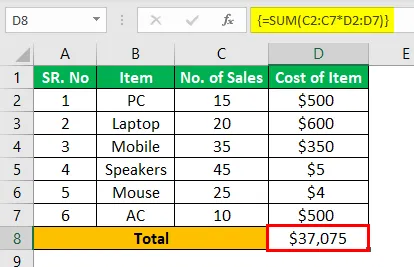
5. lépés: Ellenőrizze az eredményt meghatározó eredményt az általunk alkalmazott általános eljárás szerint.
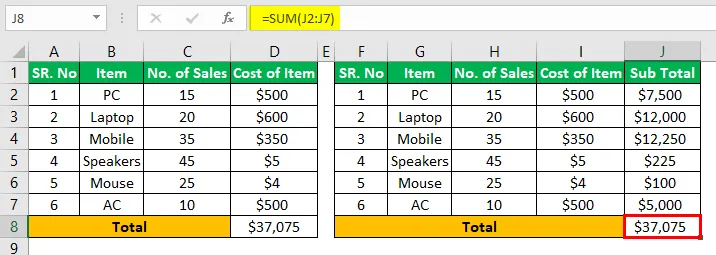
A két eljárás eredménye ugyanaz. A tömbképlet és a CTRL SHIFT ENTER használatakor azonban könnyű meghatározni a teljes eladást azáltal, hogy kiküszöböli a részösszeg további oszlopának kiszámítását.
2. példa - Határozzuk meg az összeget a feltétel alapján
Ez a példa a Ctrl SHIFT-ENTER használatát szemlélteti a különféle termékek által a feltételekkel generált eladások összegének kiszámításához. Ebben a példában a következő adatokat vesszük figyelembe.
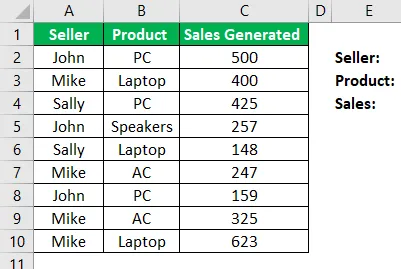
1. lépés: Az első lépésben határozza meg az eladó és a termék adatait, amelyek szeretnék kiszámítani az egyénileg generált eladásokat. Fontolja meg, hogy az Seller = John és a Product = PC, és írja be ezeket az adatokat a megfelelő cellákba, az alábbi képernyőképe látható módon.
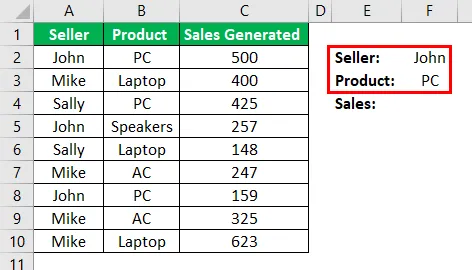
2. lépés: A John által a PC-termékek eladása során elért eladások meghatározásához a következő képletet kell megadni
= SUM (IF (((A2: A10 = F2) * (B2: B10 = F3)), (C2: C10)))
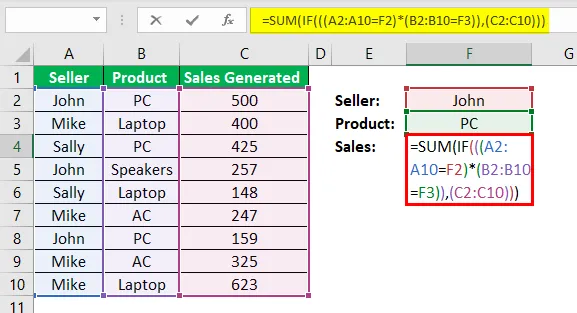
3. lépés: Nyomja meg a CTRL SHIFT-ENTER billentyűt a képen látható eredmény eléréséhez.
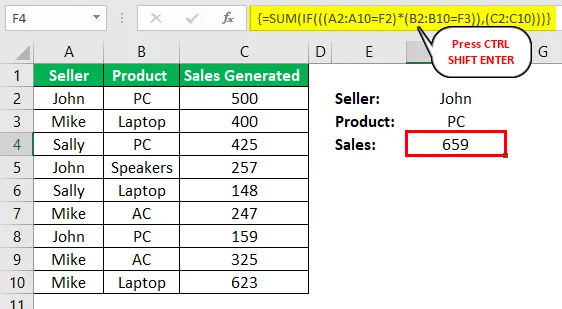
4. lépés: Módosítsa az F2 és F3 cellák értékét a többi személy által generált eladások meghatározása érdekében.
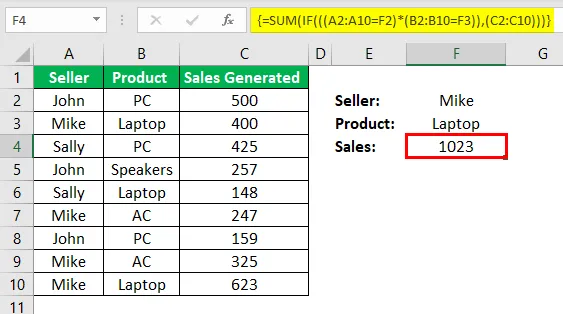
Ilyen módon a generált eladások kiszámítása a CTRL SHIFT-ENTER gyorsparancs segítségével automatizálódik.
3. példa - Az inverz mátrix meghatározása
Ebben a példában vegye figyelembe a következő A mátrixot.
Legyen A = 10 8
4 6
1. lépés: Írja be az A mátrixot az Excel lapba, az alábbiakban bemutatott kép szerint.
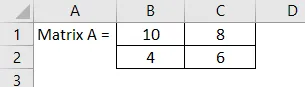
A mátrix tartománya B1: C2
2. lépés: Jelölje ki a cellák tartományát, hogy az A -1 inverz mátrixot ugyanazon a lapon helyezze el.
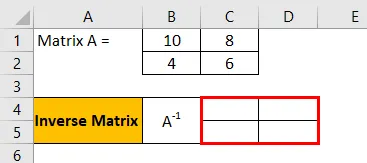
3. lépés: Miután kiemelte a cellák tartományát, írja be a MINVERSE képletet az inverz mátrix kiszámításához. A képlet bevitelekor ügyeljen arra, hogy az összes cell kiemelve legyen.
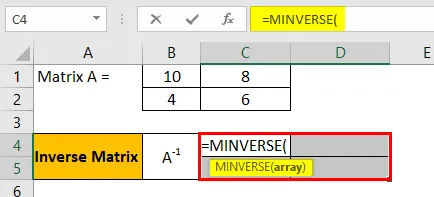
4. lépés: Írja be a tömb vagy mátrix tartományát a képernyőképen látható módon.
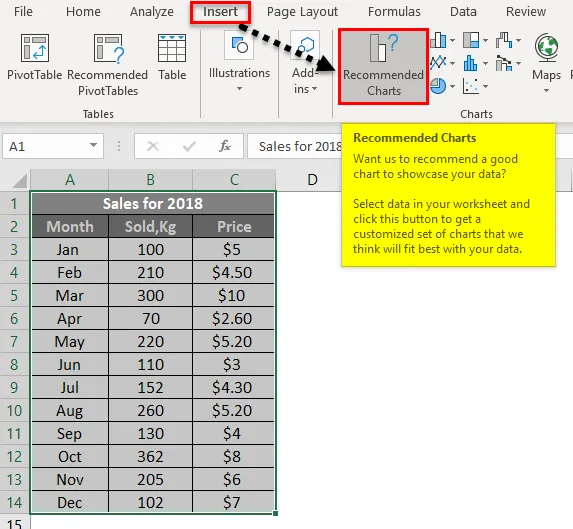
5. lépés: Miután a MINVERSE funkciót sikeresen bevitte, használja a CTRL SHIFT-ENTER parancsikont a tömbképlet előállításához, amely a mátrix mind a négy elemének eredményét tartalmazza anélkül, hogy más komponensekhez kellene visszatérnie. Az átalakított tömb képlet (= MINVERSE (B1: C2))
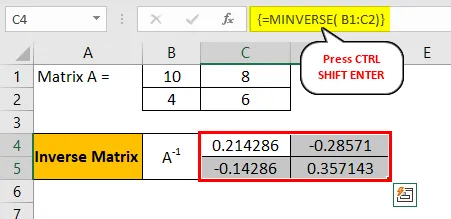
6. lépés: A kapott inverz mátrixot az alábbiak szerint állítják elő:

Dolgok, amikre emlékezni kell
- A képletet körülvevő zárójelek kézi bevitele az Excel programban nem működik. Meg kell nyomnunk a CTRL SHIFT-ENTER parancsikont.
- A tömbképlet szerkesztésekor ismét meg kell nyomnunk a CTRL SHIFT-ENTER billentyűparancsot, mivel a merevítőket minden egyes változtatáskor eltávolítják.
- A parancsikon használata közben a tömbképlet beírása előtt ki kell választania a kimeneti eredményt adó cellák tartományát.
Ajánlott cikkek
Ez egy útmutató a CTRL Shift-Enter alkalmazáshoz az Excel programban. Itt tárgyaljuk a Ctrl Shift-Enter excel használatának 3 módszerét az összeg, az inverz mátrix és az összeg felhasználásának feltételéhez, példákkal és letölthető Excel sablonokkal együtt. Tekintse meg a következő cikkeket további információkért -
- Hogyan egyesíthetjük a cellákat az Excel parancsikonokkal?
- Mi az a programozás az Excel programban?
- Parancsikon a Sor törléséhez az Excel programban
- Hogyan árnyékolható az alternatív sorok az Excelben?